Inilah cara anda menggabungkan fail audio
- Menggabungkan Fail Audio Dengan Prompt Perintah
- Menggabungkan Fail Audio Dengan Mix Audio
- Gabung MP3 Bersama Penggabungan MP3
- Gabung Fail Muzik Dengan Audio Joiner
- Menggabungkan Fail Audio Dengan Audacity
Adakah anda mempunyai banyak fail muzik berasingan yang disimpan dalam folder Windows 10? Jika ya, lebih baik untuk menggabungkan beberapa fail tersebut bersama-sama supaya anda boleh bermain melalui pelbagai trek muzik yang dimasukkan dalam satu fail.
Kemudian anda tidak perlu memilih secara manual untuk memainkan setiap fail lagu secara berasingan dalam pemain media anda. Inilah cara anda menggabungkan muzik kegemaran anda ke dalam satu fail dalam Windows 10.
4 penyelesaian untuk menggabungkan fail audio pada PC
Kaedah 1: Menggabungkan Fail Audio Dengan Prompt Perintah
- Anda boleh menggunakan Command Prompt untuk menggabungkan fail audio berasingan. Untuk menggabungkan muzik dengan Prompt, klik kanan butang Mula untuk membuka menu Win + X.
- Pilih Prompt Perintah (Admin) untuk membuka tetingkap yang ditunjukkan di bawah.
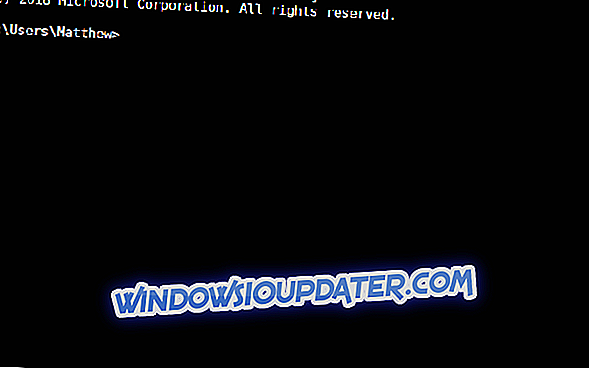
- Buka folder yang termasuk fail MP3 yang anda perlukan untuk bergabung dalam Prompt Perintah. Anda boleh melakukannya dengan memasukkan cd di Prompt diikuti dengan laluan folder.
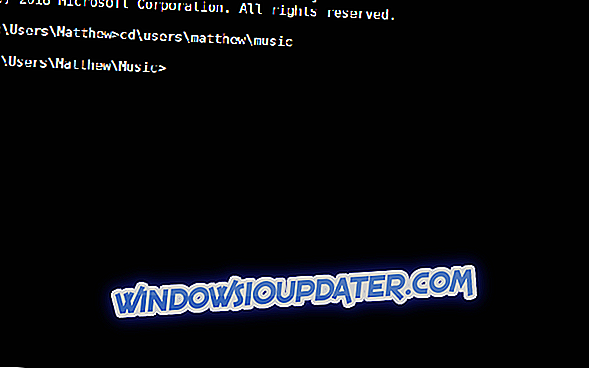
- Masukkan arahan ini dalam Prompt: salinan / b audio file1.mp3 + audio file2.mp3 audio file3.mp3. Sudah tentu, anda perlu menukar nama fail di sana untuk memadankan fail audio sebenar anda.
- Kemudian tekan kekunci Enter. Itu akan menggabungkan dua MP3 dalam salinan / b arahan ke satu fail output baru.
Kaedah 2: Gabungkan fail audio dengan Mix Audio
Mix Audio adalah alat Windows yang direka untuk semua pencinta muzik digital yang mencari cara yang cepat dan mudah untuk menggabungkan beberapa lagu.

Terima kasih kepada Campuran Audio yang anda boleh menggabungkan, memisahkan dan / atau menjejaki trek audio dengan hanya satu klik. Gabungan lagu-lagu ini tepat dan profesional terima kasih kepada kesan silang. Salib adalah ciri yang membolehkan anda menyertai lagu supaya mereka mengalir ke satu sama lain dengan lancar.
Mix Audio bukan sahaja perisian audio penggabungan. Ia mempunyai banyak ciri menarik lain seperti:
- Penukar Audio: ia menukar fail mp3 ke format ogg, wav, mp4, m4a dan aac
- Splitter Audio: lagu berpecah atau potong bahagian-bahagian fail audio yang tidak diingini.
- Editor Audio: edit kekunci, kelantangan dan kelajuan fail audio anda
- Overlapping Audio: menyusun dua atau lebih trek audio (misalnya suara dan muzik)
- Audio Equalizer: anda boleh meningkatkan kualiti lagu anda dengan mengubah audio equalizer (bass dan treble)
- Pembocok Vokal MP3: Menghapuskan suara penyanyi pada muzik
- Video ke Penukar Audio: ekstrak fail audio dari video (avi, mp4, wmv, mov, etc ...)
Semak sekarang Campuran Audio
Kaedah 3: Gabungkan MP3 Bersama Penggabungan MP3
MP3 Merger adalah perisian freeware yang menggabungkan satu, atau lebih, fail MP3. Ia merupakan utiliti mudah untuk menggabungkan fail bunyi bersama-sama yang juga membolehkan pengguna untuk mengedit data trek dan menetapkan helaian CUE untuk MP3. Anda boleh menggabungkan fail muzik bersama-sama dengan MP3 Merger seperti berikut.
- Klik Muat turun Sekarang pada halaman web ini untuk menyimpan MP3 Merger ke folder.
- Kemudian anda boleh membuka MP3 Merger dari folder yang anda simpan ke.

- Klik Tambah Fail untuk membuka Pilih fail untuk menggabungkan tetingkap yang dipaparkan di bawah.
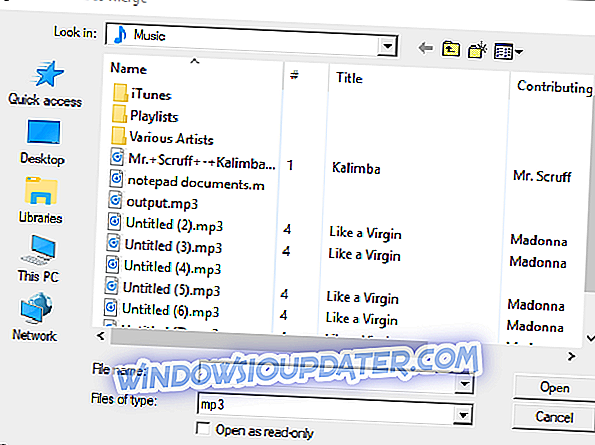
- Kemudian pilih dua, atau lebih, fail untuk menyertai dengan memegang kekunci Ctrl; dan tekan butang Buka .
- Anda boleh menyesuaikan direktori lalai untuk fail output dengan mengklik butang ... di sebelah kotak teks Nama fail Output.
- Untuk menetapkan helaian CUE untuk fail output, klik Tetapan dan pilih Buat cue sheet untuk pilihan fail output .
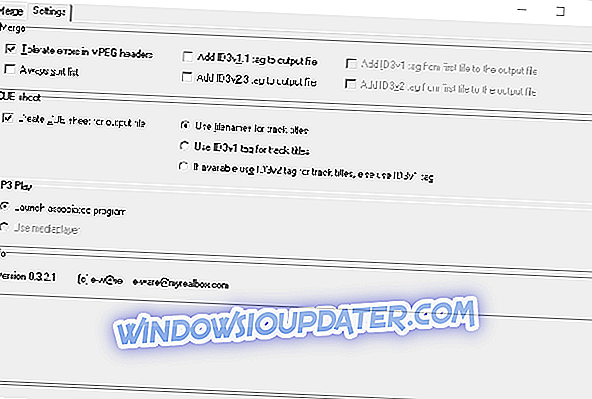
- Kemudian klik butang Gabungan fail .
- Kotak dialog Amaran kemudian terbuka. Tekan butang Ya pada tetingkap dialog dialog untuk mengesahkan.
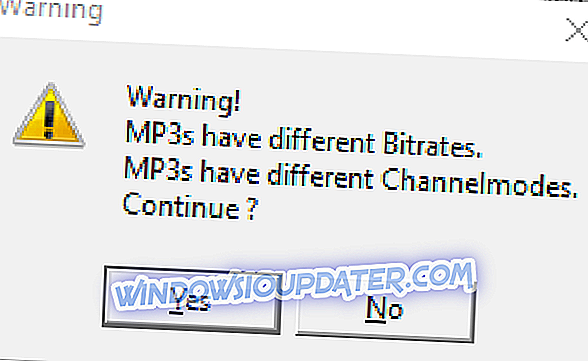
- Selepas anda menyatukan fail bersama-sama, tutup MP3 Joiner dan buka pemain media.
- Pilih untuk memainkan fail output baru yang merangkumi dua MP3 yang anda sertai bersama.
Jika fail audio anda bukan MP3, pertaruhan terbaik anda adalah untuk menukarnya ke format itu dan kemudian menggabungkannya bersama-sama dengan MP3 Merger. Anda boleh menukar banyak fail audio ke MP3 di laman web ini. Tekan butang Pilih butang di sana untuk memilih fail sumber, dan kemudian klik Mula penukaran untuk menukarnya. Secara alternatif, periksa perisian penukaran audio dalam siaran ini.
Kaedah 4: Gabung Fail Muzik Dengan Audio Joiner
Sebagai alternatif, anda boleh menggabungkan muzik dengan aplikasi web Audio Joiner. Aplikasi itu menggabungkan fail MP3, M4A dan WAV bersama-sama. Ini adalah bagaimana anda boleh menggabungkan fail bunyi dengan Audio Joiner.
- Buka aplikasi web Penggabung Audio dalam penyemak imbas anda.
- Klik butang Tambah trek untuk memilih fail muzik untuk bergabung. Apl web kemudian memaparkan trek yang dipilih seperti dalam tangkapan gambar di bawah.

- Anda boleh melaraskan perintah main semula trek dengan mengklik anak panah atas atau ke bawah.
- Slider biru di trek mengendalikan selang main semula apabila satu trek berhenti dan yang lain mula bermain. Itu membolehkan anda memotong beberapa lagu jika anda mengheret slider biru dari jauh ke kanan.
- Audio Joiner juga termasuk butang kesan peralihan Crossfade dan Fade-out di sebelah kanan trek. Anda boleh mengklik butang tersebut untuk mengalihkan kesannya dihidupkan atau dihidupkan.

- Klik butang Join untuk menggabungkan trek yang dipilih bersama-sama. Perhatikan bahawa ia mengambil sedikit masa untuk aplikasi untuk menggabungkan fail bersama-sama.
- Klik Muat turun untuk menyimpan fail audio output ke folder.
Kaedah 5: Menggabungkan Fail Audio Dengan Audacity

Audacity adalah antara perisian editor bunyi terbaik untuk Windows 10. Anda juga boleh menggabungkan fail audio berasingan dengan Audacity dengan menimpa dua trek muzik alternatif. Ikuti langkah-langkah di bawah untuk menggabungkan trek muzik dengan perisian itu.
- Klik Unduh Audacity pada laman web ini, pilih Audacity untuk Windows dan klik Installer Audacity 2.3.0 untuk menyimpan wizard persediaan perisian ke folder. Kemudian anda boleh menambah perisian ke Windows dengan pemasang.
- Buka tetingkap perisian Audacity.
- Buka fail audio pertama dengan mengklik Fail > Terbuka .
- Klik Impor Audio pada menu Projek untuk membuka fail audio kedua dalam Audacity. Sekarang anda perlu melihat dua bentuk gelombang untuk fail audio terpilih dalam Audacity.
- Tekan butang Alat Shift Masa (dengan anak panah berganda di atasnya) untuk membuka Time Shift Tool.
- Seterusnya, letakkan kursor Alat Shift Masa pada permulaan (jauh kiri) trek audio kedua yang anda mahu fail itu dimainkan.
- Klik dan seret kursor Time Shift Tool di sebelah kanan sehingga ia sampai ke akhir bentuk gelombang trek pertama. Oleh itu, bentuk gelombang trek kedua harus bermula di mana bentuk gelombang trek pertama selesai.
- Klik Fail dan pilih Eksport sebagai WAV untuk mengeksport fail muzik yang digabungkan.
Jadi, anda boleh menggabungkan fail audio dengan perisian Prompt, Audacity, MP3 Merger dan aplikasi web Audio Joiner.
Merge MP3, MP3 Toolkit dan Free Cutter Cutter MP3 adalah tiga alat perisian lain yang boleh anda sertai dengan file suara. Dengan menggabungkan fail audio, anda boleh membawa koleksi muzik anda bersama-sama.
POS YANG BERKAITAN UNTUK MEMERIKSA:
- 11 Perisian Rakaman Audio Terbaik untuk Windows 10
- 10+ perisian penyamaan audio terbaik untuk Windows 10
- 9 perisian CD terbaik untuk Windows 10 untuk mengekalkan audio anda


